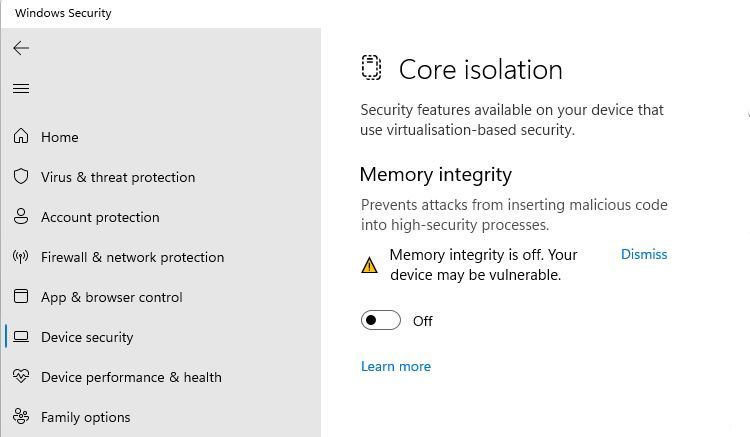Windows 11 でゲームをスムーズに実行するのに苦労している場合は、特定のセキュリティ仮想化を一時的に無効にすることが役立ちます。 Microsoft は、Windows 11 の一部の仮想環境機能がゲームのパフォーマンスを低下させる可能性があることに同意しています。
デフォルトのGoogleアカウントをどのように変更しますか今日のメイク動画
Windows 11 の仮想化とは?
仮想化は、システム ハードウェアから削除されたレイヤーでコンピューター プロセスを実行する方法です。 Windows は、 Linux 用 Windows サブシステム (WSL)、Linux が実行される仮想環境を作成します。あなたもできる WSL を使用して Linux デスクトップを実行する .
セキュリティ機能の場合、仮想化は同様に機能します。たとえば、メモリ整合性は、実行が許可される前にコードを検査するための隔離された環境を作成します。悪意のあるコードを安全に検出し、Windows システムから遠ざけることができます。
マイクロソフトは、 マイクロソフト サポート 一部の仮想化機能は、状況やコンピューターの構成によってはゲームのパフォーマンスに悪影響を与える可能性があることを Web サイトで確認してください。これは、継続的なテストと Windows ユーザーからのフィードバックに基づいています。
これらの仮想化機能をオフにしてゲームをテストする以外に、これらの仮想化機能がゲームのパフォーマンスを妨げているかどうかを判断する簡単な方法はありません。
あなたが概念にまったく慣れていない場合は、私たちのガイド 仮想化とは何か、それは何のために使われるのか 役立ちます。
どの仮想化機能を無効にする必要がありますか
最大のパフォーマンスの問題を引き起こすと思われる 2 つの仮想化があります。メモリの整合性と仮想マシン プラットフォームです。これらを無効にしても、Windows 11 でのゲーム パフォーマンスが向上するとは限りませんが、PC でテストして確認する価値があります。
メモリ整合性を無効にする方法
メモリ整合性機能は、低レベルのデバイス ドライバーを介して高セキュリティ プロセスに悪意のあるコードが挿入されるのを防ぐのに役立ちます。
- メモリ整合性をオフにするには、[設定] を開き、[プライバシーとセキュリティ] > [Windows セキュリティ] > [Windows セキュリティを開く] をクリックします。
- [デバイス セキュリティ] タブを選択し、[コア分離の詳細] をクリックします。
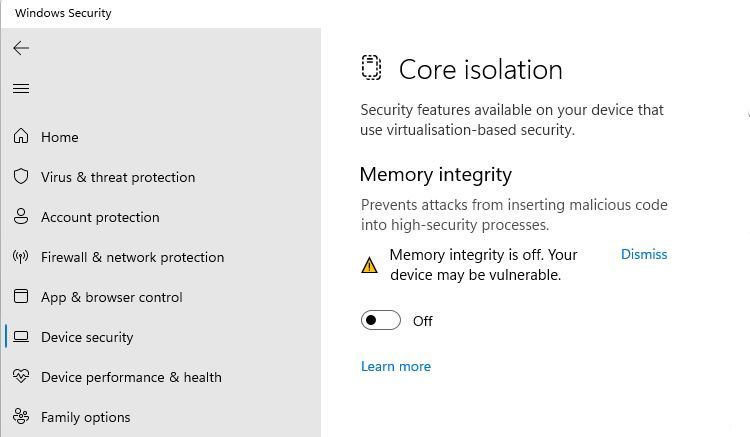
- スライダー スイッチを使用して、メモリの整合性を無効にします。アクションの確認を求められます。
- コンピューターを再起動して、変更を適用します。
アプリ、ドライバー、または更新プログラムをインストールする前にメモリ整合性をオフにすることはお勧めしません。システムを攻撃にさらす可能性があります。
仮想マシン プラットフォームを無効にする方法
仮想マシン プラットフォームは、コンピューターで Linux などの他のオペレーティング システムを実行するために必要なシステムの一部です。これは、Hyper-V サービスに似ています。
- Windows の [機能] メニューで VMP を無効にすることができます。これを開くには、検索に「Windows の機能」と入力します。
- 検索結果で [Windows の機能の有効化と無効化] オプションを選択します。
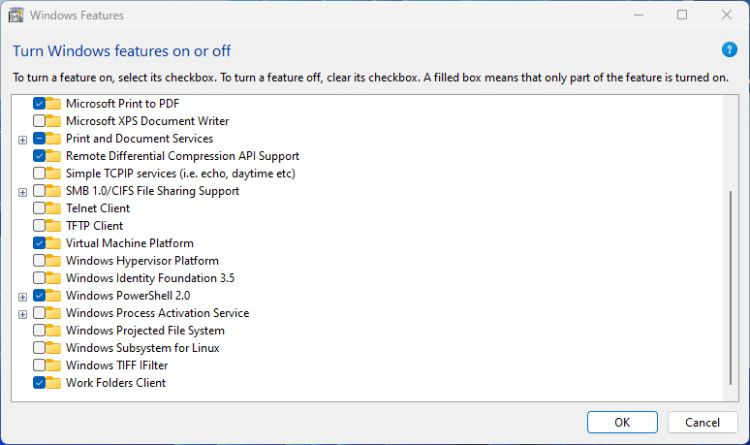
- 機能のリストを下にスクロールし、Virtual Machine Platform の選択を解除します。
- [OK] をクリックしてウィンドウを閉じ、コンピューターを再起動します。
Windows 11 コンピューターで WSL を使用する予定がない場合は、この設定をオフのままにしても悪影響はありません。
これらを無効にすると、ゲームのパフォーマンスに違いはありますか?
いくつかのゲームをプレイする前に、これらの機能を個別に、または一緒にオフにしてみました.かなり平均的な Windows 11 ラップトップを使用した場合、結果は非常に良好でした。テストしたゲームは、Sniper Fury、Apex Legends、および Forza Horizon 5 です。
メモリ整合性をオフにすると、間違いなく最も大幅な改善が見られました。私たちが試した 3 つのゲームはすべて、肉眼ではよりスムーズに動作するように見えました。 Windows Game Bar パフォーマンス モニターを使用すると、RAM 使用量が明確に減少し、CPU 負荷がわずかに減少することがわかりました。
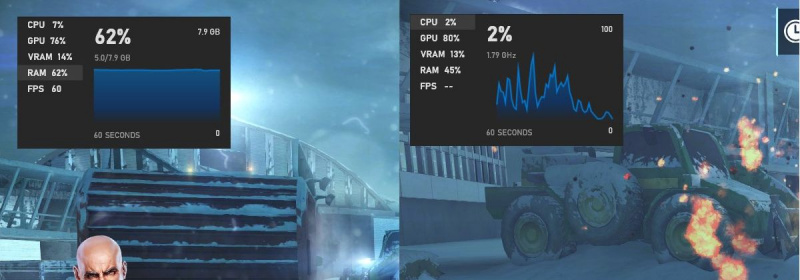
VMP のみをオフにしても、限られたテストでは違いがないように見えましたが、ゲームのパフォーマンスが向上しないわけではありません.
セキュリティ仮想化を無効にしてパフォーマンスを向上させる
セキュリティ機能を完全にオフにすることはお勧めしません。ただし、ゲームのパフォーマンスを向上させる必要がある場合は、一時的に無効にすることをお勧めします.これらの変更によってパフォーマンスが向上するかどうか、またどの程度向上するかを予測するのは困難ですが、すべての速度と滑らかさがゲームの際に役立ちます。